टिकटॉक पर ऑटो-सिंक कैसे करें - टेककल्ट
अनेक वस्तुओं का संग्रह / / June 23, 2023
क्या आपको भी आश्चर्य है कि कुछ टिकटॉक उपयोगकर्ता अपने वीडियो को ऑडियो के साथ इतनी सहजता से कैसे सिंक करते हैं जैसे कि एक पूरी तरह से कोरियोग्राफ किया गया रूटीन हो? इस जादू के पीछे क्या जादू है? यदि आपका जिज्ञासु मन ऐसे सवालों से भरा हुआ है, तो आप शायद टिकटॉक में ऑटो-सिंक फीचर के बारे में नहीं जानते हैं। खैर, अब चिंता न करें और एंड्रॉइड पर टिकटॉक पर ऑटो-सिंक कैसे करें और अधिक पेशेवर रूप से संपादित परिणाम प्राप्त करने के बारे में जानने के लिए इस लेख को पढ़ें।
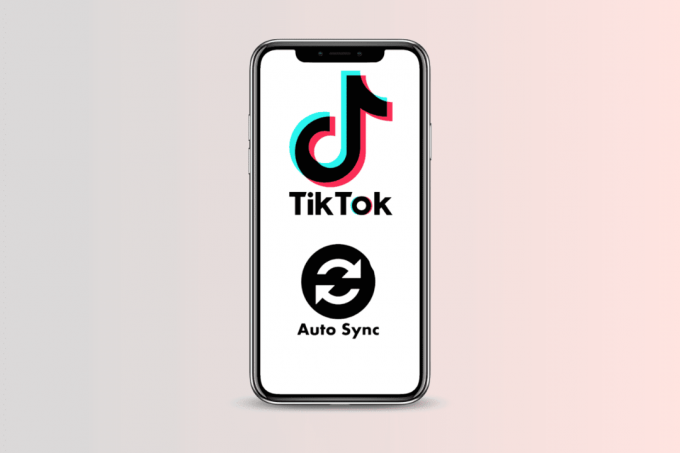
विषयसूची
टिकटॉक पर ऑटो-सिंक कैसे करें
अगर आप अपने टिकटॉक वीडियो को लेवल अप करना चाहते हैं तो ऑटो-सिंक फीचर किसी वरदान से कम नहीं है। इसकी मदद से आप अपने फॉलोअर्स का मनोरंजन करने के लिए बेहतरीन दिखने वाले आकर्षक वीडियो बना सकते हैं। इसके लिए आपको बस इतना करना है:
1. खुला टिक टॉक और टैप करें + चिह्न.
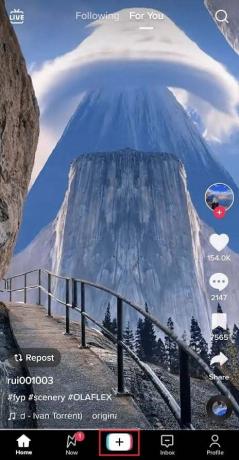
2. पर थपथपाना डालना और चुनें एकाधिक वीडियो आपकी गैलरी से.
टिप्पणी: टिकटॉक पर ऑटो-सिंक के लिए एक से अधिक वीडियो क्लिप जोड़ना महत्वपूर्ण है।
3. पर थपथपाना अगला और एक चुनें गीत संगीत.
4. पर टैप करें क्लिप समायोजित करें निचले दाएं कोने से विकल्प चुनें और चुनें स्वतः सिंक।
5. अंत में, पर टैप करें पूर्ण.
अब आप वांछित फ़िल्टर, स्टिकर या टेक्स्ट जोड़ सकते हैं या वीडियो को सीधे अपने टिकटॉक प्रोफ़ाइल पर साझा कर सकते हैं।
यह भी पढ़ें: टिकटॉक पर ध्वनि कैसे समायोजित करें
क्या आप टिकटॉक पर तस्वीरें ऑटो सिंक कर सकते हैं?
हाँ, आप टिकटॉक पर फोटो को ऑटो-सिंक कर सकते हैं। हालाँकि, इसमें एक तरकीब है। इसके बारे में विस्तृत चरण जानने के लिए पढ़ते रहें।
मैं फ़ोटो को टिकटॉक साउंड के साथ कैसे सिंक करूं?
दिलचस्प बात यह है कि टिकटॉक तस्वीरों को सीधे ध्वनि से सिंक करने का विकल्प प्रदान नहीं करता है। लेकिन यहीं पेच है. यदि आप कोई वीडियो जोड़ते हैं और फिर उसे हटा देते हैं, तो आप आसानी से अपनी फ़ोटो सिंक कर सकते हैं। यहां वे सरल चरण दिए गए हैं जिनका आपको पालन करना होगा:
1. खुला टिक टॉक और पर टैप करें + चिह्न.
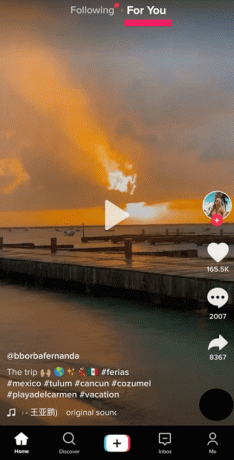
2. पर थपथपाना डालना निचले दाएं कोने पर और कोई भी चुनें वीडियो के साथ आपकी गैलरी से चित्रों आप सिंक करना चाहते हैं.
3. एक बार जब आप सब कुछ चुन लें, तो टैप करें अगला.
4. पर थपथपाना क्लिप समायोजित करें और टीएपी पर वीडियो नीचे से।
5. इसके बाद, पर टैप करें कचरा चिह्न के बाद मिटाना इसे हटाने के लिए.
6. अंत में, पर टैप करें स्वतः सिंक निचले बाएँ कोने पर विकल्प।
सामान्य प्रश्न
Q1: टिकटॉक पर ऑटो-सिंक क्या है?
उत्तर: टिकटॉक पर ऑटो-सिंक एक ऐसी सुविधा है जो आपके वीडियो को कई डिवाइसों पर स्वचालित रूप से सिंक्रोनाइज़ करती है, जिससे लगातार प्लेबैक और सामग्री की उपलब्धता सुनिश्चित होती है।
Q2: मुझे टिकटॉक पर ऑटो-सिंक का उपयोग क्यों करना चाहिए?
उत्तर: ऑटो-सिंक यह सुनिश्चित करता है कि आपके वीडियो आपके सभी टिकटॉक डिवाइस पर निर्बाध रूप से पहुंच योग्य हैं। यह आपकी सामग्री को स्वचालित रूप से सिंक्रनाइज़ करके समय और प्रयास बचाता है, जिससे लगातार देखने का अनुभव मिलता है।
इस लेख को पढ़कर अब आप जान गए होंगे टिकटॉक पर ऑटो-सिंक कैसे करें. तो, आगे बढ़ें और इस सुविधा को आज़माएँ। कुछ अलग बनाने और अपनी अनूठी शैली दिखाने के लिए विभिन्न गीतों और ध्वनियों के साथ प्रयोग करने के लिए तैयार हो जाइए।
हेनरी एक अनुभवी तकनीकी लेखक हैं और जटिल प्रौद्योगिकी विषयों को रोजमर्रा के पाठकों के लिए सुलभ बनाने का जुनून रखते हैं। तकनीकी उद्योग में एक दशक से अधिक के अनुभव के साथ, हेनरी अपने पाठकों के लिए जानकारी का एक विश्वसनीय स्रोत बन गया है।



